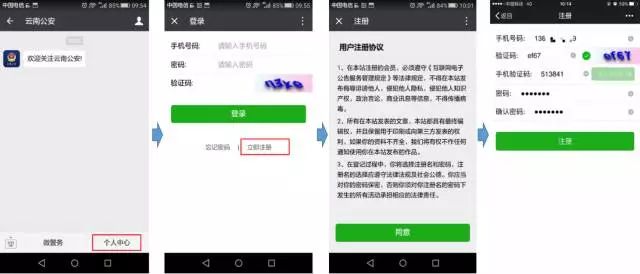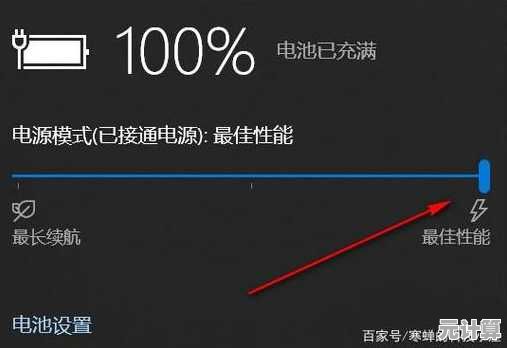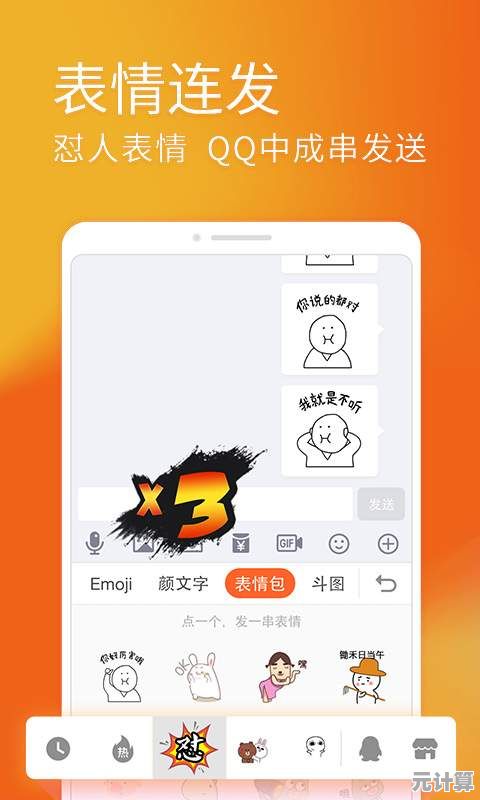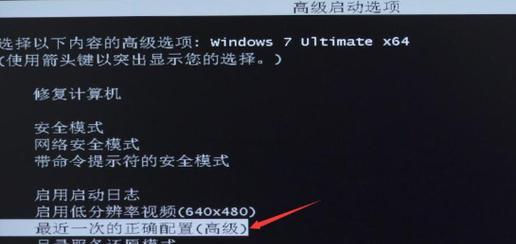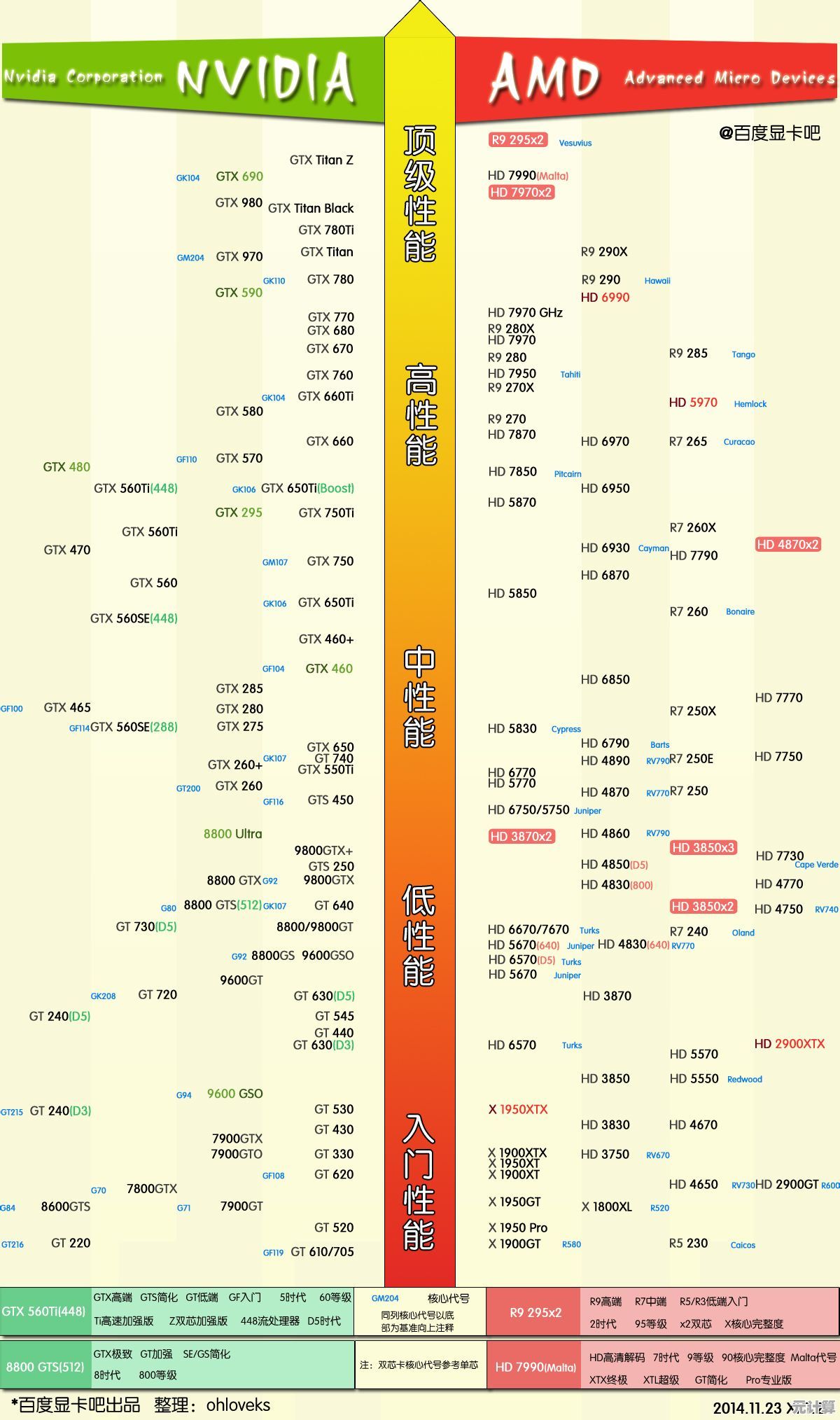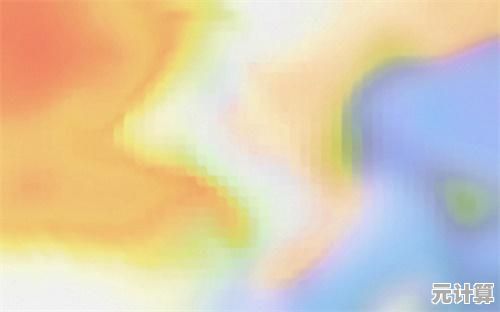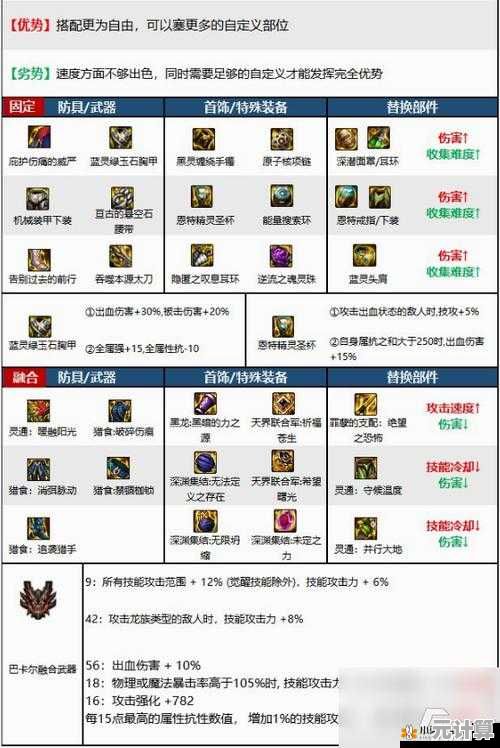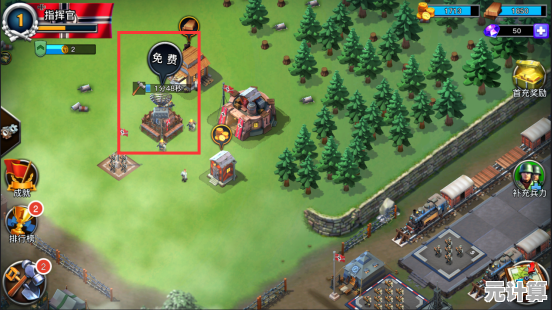详解苹果手机截图功能,助你灵活运用各种快捷操作技巧
- 问答
- 2025-10-01 20:39:58
- 1
不止是截屏,还有这些隐藏神操作!
说实话,我以前一直以为苹果截图就是“电源键+音量上键”搞定一切——直到有一次,我手滑误触出了个悬浮缩略图,才发现原来这功能藏着这么多门道,如果你也像我一样,用了好几年iPhone却只懂基础操作,那这篇可能帮你打开新世界。
基础操作?其实很多人第一步就搞错了
最经典的「电源键+音量上」组合,用起来简单,但有个细节我猜你没注意:同时按的时长,轻点一下就行,别死按住不放——不然要么锁屏了,要么Siri跳出来一脸懵,我刚开始就老犯这毛病,还怪手机反应慢。

实体按键苦手?试试轻点背面!
在「设置-辅助功能-触控-轻点背面」里,可以设置轻点两下或三下手机背面直接截图,这个我吹爆!尤其大屏手机,单手操作时不用别扭地去够按键,不过敏感党慎用——放桌上不小心碰到可能咔嚓一堆废片(别问我怎么知道的)。
悬浮缩略图:别急着点“完成”,它才是灵魂!
截完图左下角冒出来的小预览框,很多人顺手就划掉或点完成保存了。停!等它三秒试试?
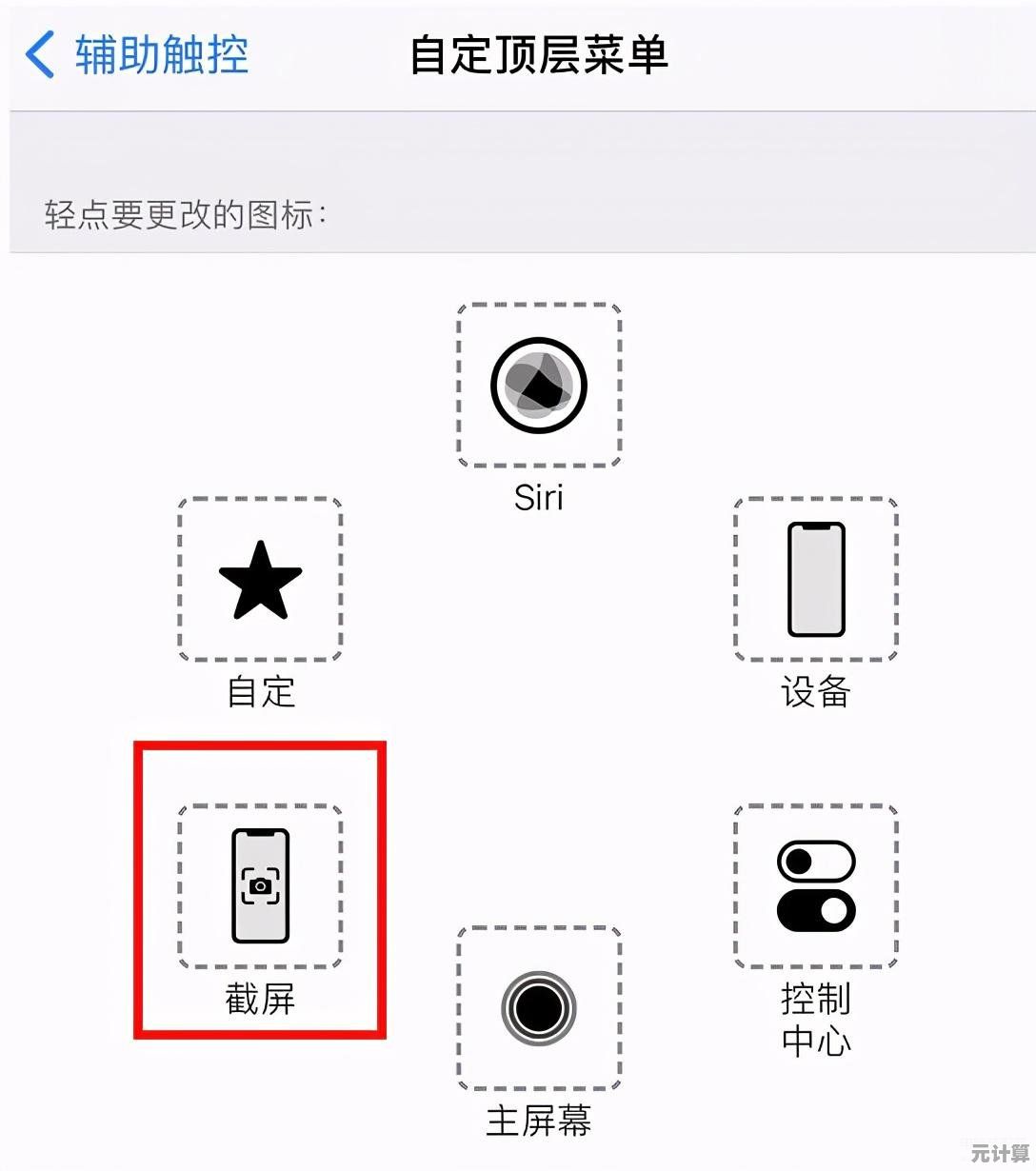
- 左滑直接存:懒人必备,截完立马消失不占视野。
- 点开进入编辑模式:这才是重头戏!你以为只能裁个尺寸?👇
编辑工具藏着这些骚操作(我花了半年才摸清)
- 画笔不止一种:除了默认笔头,试试用尺子!画直线时手抖星人救星——画完别松手,稍停一下自动变直线,画圈圈同理,停顿秒变标准椭圆。
- 荧光笔怎么才能半透明? 选马克笔后别直接涂,先调色!默认黄色覆盖力太强,点颜色盘选浅色系,文字还能透出来。
- 文本标注别傻傻打字:用「签名」功能!手写个箭头、画个笑脸,比冷冰冰的字体生动多了,我同事每次看我截图圈重点都问“这箭头怎么画的?”——就不告诉他是我拿手指头抹出来的(笑)。
长截图?苹果其实也能…但有点“鸡贼”
别羡慕安卓滚屏截图了,苹果在 Safari 浏览器里暗藏玄机:
截完图点开缩略图,选「整页」,就能存下整个网页!但注意——它存的是PDF,且仅限于Safari,其他App?暂时没戏,我试过用备忘录长文截图,结果只能分段截,库克这刀法精准得让人无语。
这些场景亲测好用:我的翻车与真香时刻
- 吵架留证:闺蜜群约饭甩锅谁没回复?聊天记录截全屏→马克笔标出重点→直接微信发送,反击精准又不伤和气(但慎用哈)。
- 工作交付:给甲方看UI稿,截图后用箭头+文本标注修改意见,比干说“这里要改”直观十倍,缺点是容易被当成设计师(不是)。
- 临时备忘:收到快递码来不及记?截图后顺手画个圈丢相册,取件时翻出来——虽然最后相册里堆满了一堆再也没看过的截图(摊手)。
最后说两句
苹果的截图功能就像他家产品一样,表面极简背后却塞满细节,有时候我觉得它不够自由(比如长截图限制),但用顺手后又能感受到那种“偷偷好用”的闷骚感。
反正嘛,下次截图时多瞟一眼左下角那个小预览,或许你也能挖出点新玩法,如果发现了隐藏技巧,记得告诉我——我至今没搞懂那个放大镜怎么用才不会显得很蠢…
本文由势芫华于2025-10-01发表在笙亿网络策划,如有疑问,请联系我们。
本文链接:http://max.xlisi.cn/wenda/47909.html